Centrul de control iOS este un instrument valoros care vă oferă acces rapid la o gamă largă de funcții dintr-o locație centralizată. iOS 18 a introdus un Centru de control cu mai multe pagini care includea automat controale populare. Dacă noul Control Center vi se pare prea aglomerat sau dificil de navigat, vă vom învăța cum să îl ordonați și să ștergeți pagini cu ușurință.
Cum să curățați Centrul de control pe iPhone
Întotdeauna a fost posibil să personalizați Centrul de control, dar actualizarea iOS 18 l-a făcut și mai ușor de adaptat la nevoile dvs. specifice. Imediat ce faceți actualizarea la iOS 18, veți observa pagini suplimentare ale Centrului de control cu controale noi. Odată ce ai învățat cum să navighezi și să personalizezi noul Control Center, iată câteva sfaturi pentru a-l dezarhiva:
- Ștergeți controalele neutilizate și inutile
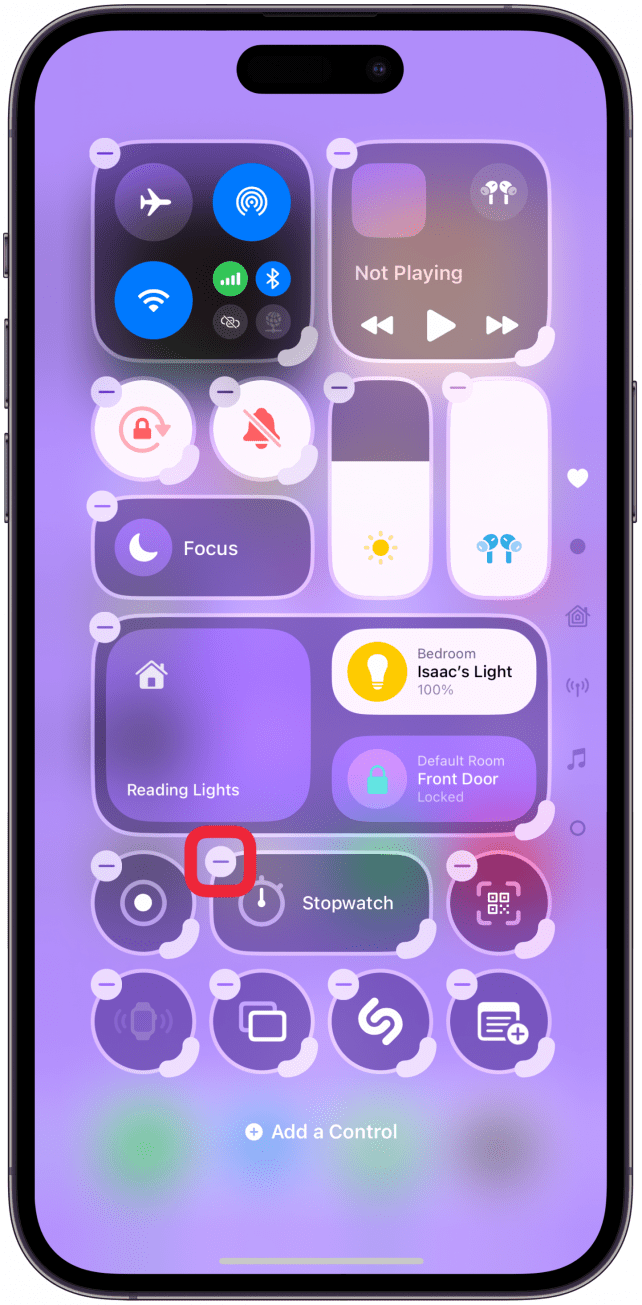
Ștergerea controalelor pe care nu le utilizați este cea mai bună modalitate de a începe decluttering-ul. Gândiți-vă la controalele pe care le veți utiliza efectiv în Centrul de control. Făcând acest lucru mi-am dat seama că prefer să accesez multe dintre funcțiile din Centrul de control în moduri diferite, cum ar fi utilizarea Siri pentru a deschide aplicații sau setări și chiar pentru a lansa funcții.
 Descoperiți funcțiile ascunse ale iPhone-ului dvs. obțineți un sfat zilnic (cu capturi de ecran și instrucțiuni clare), astfel încât să vă puteți stăpâni iPhone-ul în doar un minut pe zi.
Descoperiți funcțiile ascunse ale iPhone-ului dvs. obțineți un sfat zilnic (cu capturi de ecran și instrucțiuni clare), astfel încât să vă puteți stăpâni iPhone-ul în doar un minut pe zi.
Astfel, dacă folosești ecranul de blocare pentru a deschide aplicația Camera foto și Siri pentru a-ți controla dispozitivele inteligente de acasă, este posibil să vrei să elimini aceste opțiuni din Centrul de control. Nu uita că iOS 18 a făcut posibilă înlocuirea pictogramelor Lanternă și Cameră de pe Ecranul de blocare și personalizarea Butonului de acțiune în multe moduri noi. S-ar putea să vă dați seama că preferați aceste opțiuni decât utilizarea Centrului de control.
- Ștergeți pagini întregi pe care nu le veți folosi
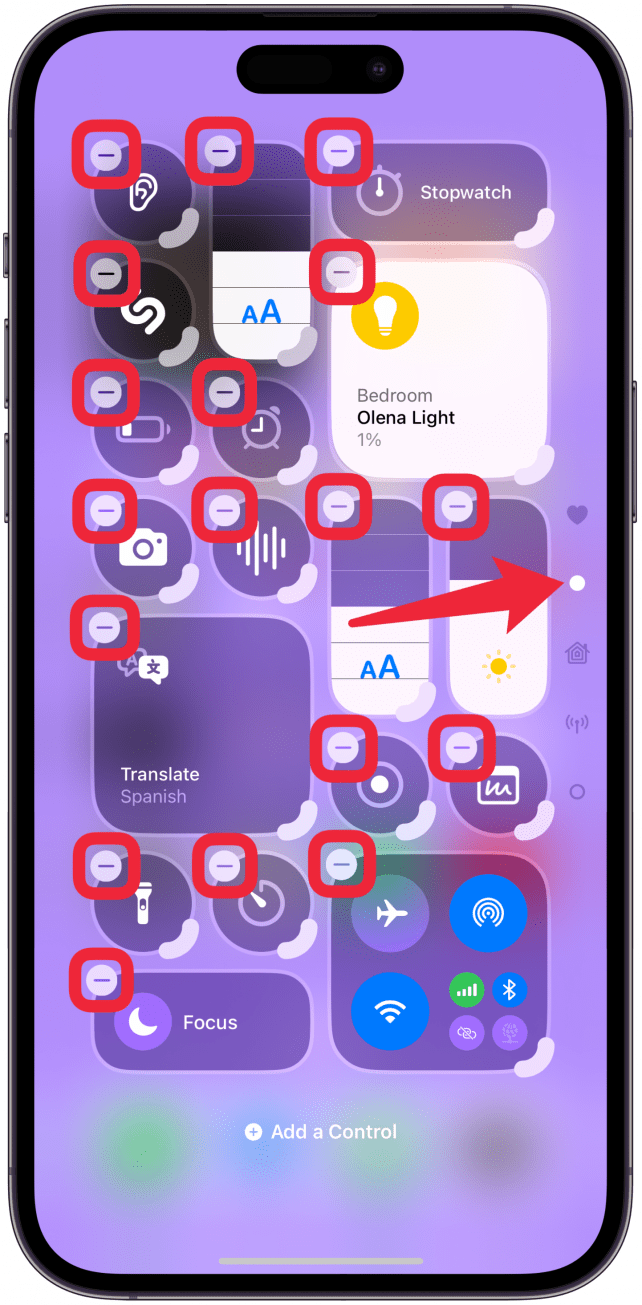
Centrul de control poate părea copleșitor cu toate paginile noi și este mai greu de navigat atunci când trebuie să glisați pentru a ajunge la controlul dorit. Mulți utilizatori s-au plâns, de asemenea, că memoria lor musculară nu funcționează atunci când navighează pe mai multe pagini, astfel încât nu își pot dezactiva discret iPhone-ul sau nu își pot lumina ecranul atunci când afară este prea luminos.
Pentru a șterge o pagină, va trebui să ștergeți toate pictogramele de pe ea. Unii utilizatori aleg să aibă o singură pagină cu toate comenzile lor pentru un design minimalist al Centrului de control. Alții preferă să aibă mai multe pagini cu controale mai mari care sunt mai ușor de atins. Frumusețea unui astfel de iPhone personalizabil este că vă puteți răzgândi întotdeauna și puteți adăuga din nou ceva ce ați șters.
Fapt amuzant
Centrul de control iOS este un instrument valoros care vă oferă acces rapid la o gamă largă de funcții dintr-o locație centralizată. iOS 18 a introdus un Centru de control cu mai multe pagini care includea automat controale populare. Dacă noul Control Center vi se pare prea aglomerat sau dificil de navigat, vă vom învăța cum să îl ordonați și să ștergeți pagini cu ușurință.
Cum să curățați Centrul de control pe iPhone
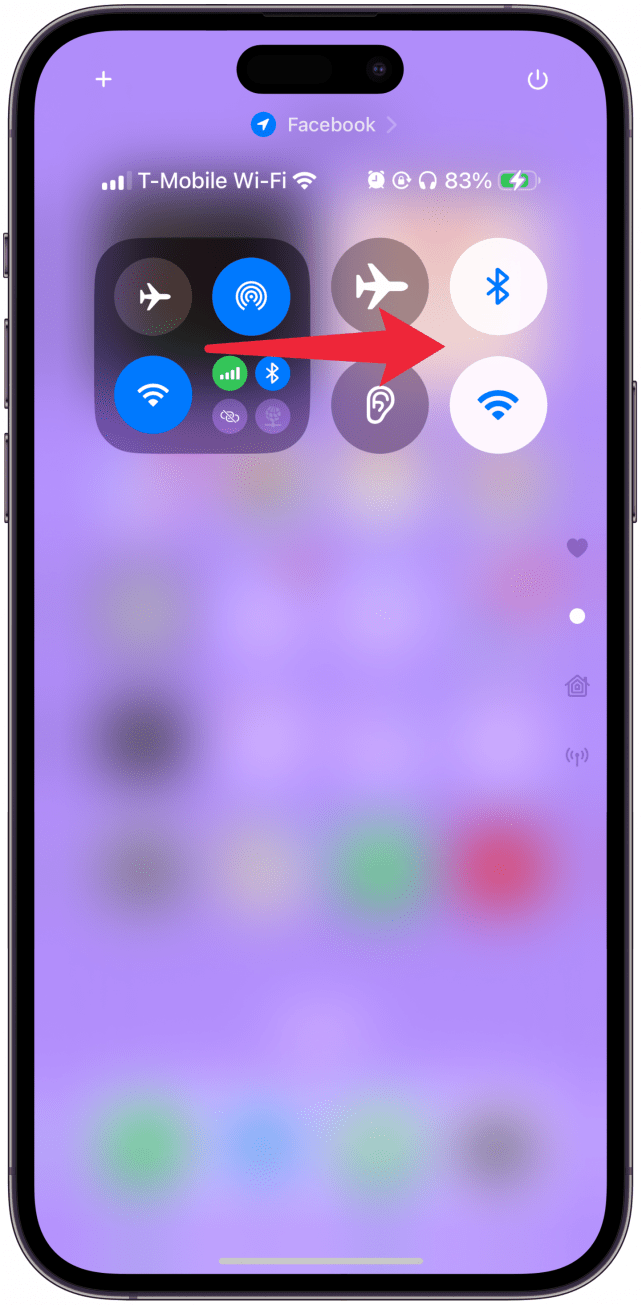
Întotdeauna a fost posibil să personalizați Centrul de control, dar actualizarea iOS 18 l-a făcut și mai ușor de adaptat la nevoile dvs. specifice. Imediat ce faceți actualizarea la iOS 18, veți observa pagini suplimentare ale Centrului de control cu controale noi. Odată ce ai învățat cum să navighezi și să personalizezi noul Control Center, iată câteva sfaturi pentru a-l dezarhiva:
- Ștergeți controalele neutilizate și inutile
Ștergerea controalelor pe care nu le utilizați este cea mai bună modalitate de a începe decluttering-ul. Gândiți-vă la controalele pe care le veți utiliza efectiv în Centrul de control. Făcând acest lucru mi-am dat seama că prefer să accesez multe dintre funcțiile din Centrul de control în moduri diferite, cum ar fi utilizarea Siri pentru a deschide aplicații sau setări și chiar pentru a lansa funcții.
Descoperiți funcțiile ascunse ale iPhone-ului dvs. obțineți un sfat zilnic (cu capturi de ecran și instrucțiuni clare), astfel încât să vă puteți stăpâni iPhone-ul în doar un minut pe zi.
Astfel, dacă folosești ecranul de blocare pentru a deschide aplicația Camera foto și Siri pentru a-ți controla dispozitivele inteligente de acasă, este posibil să vrei să elimini aceste opțiuni din Centrul de control. Nu uita că iOS 18 a făcut posibilă înlocuirea pictogramelor Lanternă și Cameră de pe Ecranul de blocare și personalizarea Butonului de acțiune în multe moduri noi. S-ar putea să vă dați seama că preferați aceste opțiuni decât utilizarea Centrului de control.
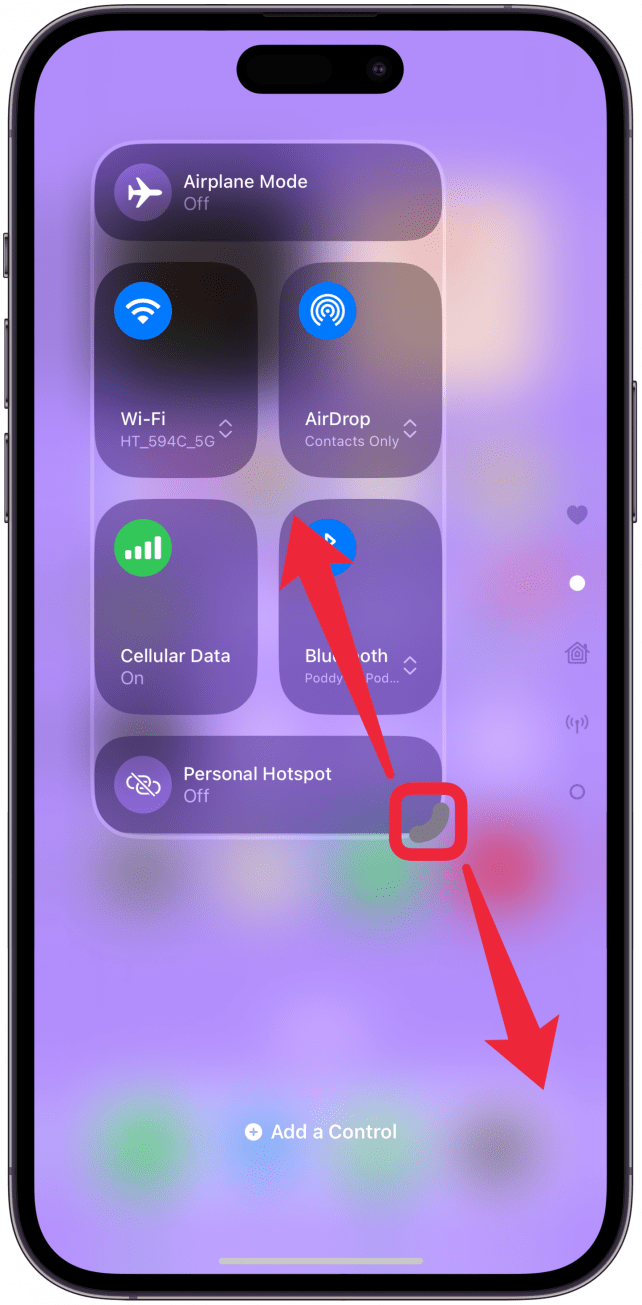
- Ștergeți pagini întregi pe care nu le veți folosi
Centrul de control poate părea copleșitor cu toate paginile noi și este mai greu de navigat atunci când trebuie să glisați pentru a ajunge la controlul dorit. Mulți utilizatori s-au plâns, de asemenea, că memoria lor musculară nu funcționează atunci când navighează pe mai multe pagini, astfel încât nu își pot dezactiva discret iPhone-ul sau nu își pot lumina ecranul atunci când afară este prea luminos.
Pentru a șterge o pagină, va trebui să ștergeți toate pictogramele de pe ea. Unii utilizatori aleg să aibă o singură pagină cu toate comenzile lor pentru un design minimalist al Centrului de control. Alții preferă să aibă mai multe pagini cu controale mai mari care sunt mai ușor de atins. Frumusețea unui astfel de iPhone personalizabil este că vă puteți răzgândi întotdeauna și puteți adăuga din nou ceva ce ați șters.
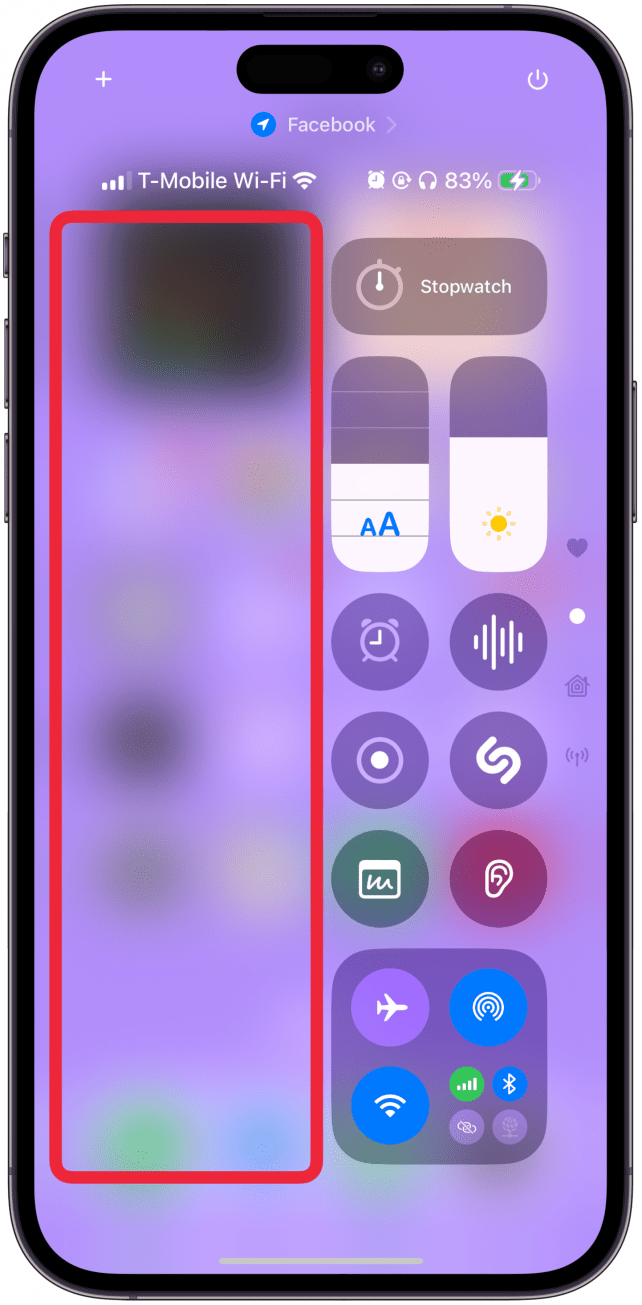
Fapt amuzant
S-ar putea să crezi că un Centru de control cu mai multe pagini este o caracteristică nouă, dar aceasta a fost introdusă inițial cu iOS 10, când Centrul de control arăta complet diferit. Nu numai că apărea în partea de jos a ecranului, dar trebuia să glisezi spre stânga și spre dreapta pentru a naviga între diferitele pagini.
- Luați în considerare gruparea sau dezgruparea
Unele controale sunt grupate automat, cum ar fi Acasă și Conectivitate, dar puteți șterge pachetul și adăuga în schimb controalele individuale. De exemplu, mulți utilizatori se plâng că este mai greu să acceseze Bluetooth deoarece este îngropat în pachetul Conectivitate.
Există două soluții pentru acest lucru. Una este redimensionarea pachetului astfel încât să puteți accesa totul cu o atingere. Cealaltă este să ștergeți pachetul și să adăugați în schimb controlul Bluetooth individual. Dacă utilizați rar Centrul de control pentru a accesa Hotspot-ul, VPN-ul, satelitul sau datele celulare, puteți elimina pur și simplu pachetul și îl puteți înlocui cu comenzile individuale pe care le utilizați cel mai mult.
- Pe de altă parte, în ceea ce privește comenzile pentru casa inteligentă, le prefer grupate, deoarece astfel ocupă mult mai puțin spațiu. Personal, îmi pornesc dispozitivele inteligente folosind Siri, dar îmi place să le opresc printr-o atingere, astfel încât să o pot face atunci când sunt plecat de acasă sau în pat și nu vreau să tulbur liniștea. Pachetul Acasă este bun pentru a vă arăta orice dispozitiv este pornit în prezent, astfel încât să nu trebuiască să căutați dispozitivul pe care îl căutați pentru a-l opri.
- Acestea fiind spuse, dacă aveți o mulțime de dispozitive inteligente, a avea o pagină întreagă cu pachetul sau dispozitivele individuale poate fi cea mai bună opțiune pentru dvs. Decongestionarea este excelentă, dar dacă aveți nevoie de o pagină suplimentară pentru a afișa un pachet util extins de caracteristici, atunci nu ar trebui să fie considerată dezordine. Pentru mai multe idei despre cum să vă personalizați iPhone-ul, consultați newsletter-ul nostru gratuit [Sfatul zilei] (https://www.iphonelife.com/dailytips/index.php).
-
- Profitați de redimensionare
- Când sunteți în modul editare, colțul din dreapta jos al pictogramelor redimensionabile va avea o buză mai groasă pe care o puteți trage pentru a redimensiona pictograma. Nu toate pictogramele sunt redimensionabile, iar opțiunile de dimensiune variază pentru diferite controale. Deoarece redimensionarea pictogramelor Centrului de control este o caracteristică nouă, vă recomand să vă jucați cu ele pentru a vedea care sunt opțiunile dvs.

